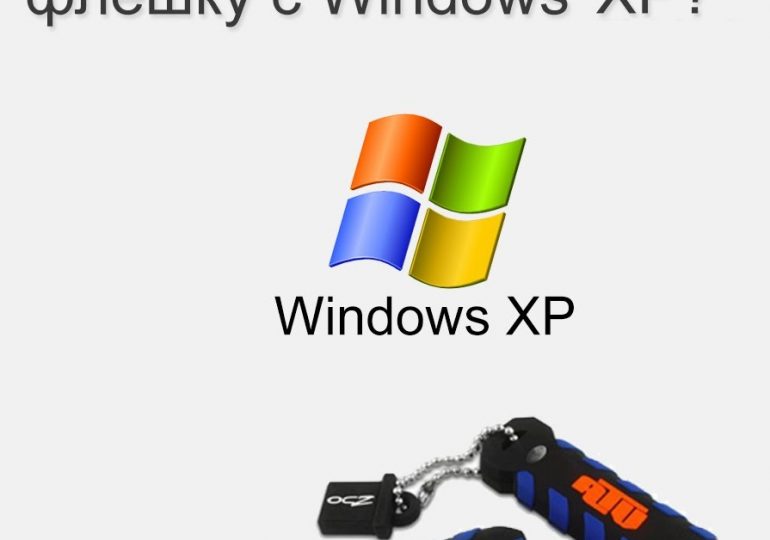Установка Windows XP с флешки
 У кого-то часто, у кого-то редко, но необходимость в переустановке или установке Windows возникает у всех пользователей ПК. Если у вас системный блок или ноутбук это не вызывает больших трудностей. Вставляем установочный диск в дисковод и выполняем установку Windows XP с диска.
У кого-то часто, у кого-то редко, но необходимость в переустановке или установке Windows возникает у всех пользователей ПК. Если у вас системный блок или ноутбук это не вызывает больших трудностей. Вставляем установочный диск в дисковод и выполняем установку Windows XP с диска.
А что делать владельцам нетбуков или компьютеров, у которых нет или не работает дисковод? Ответ прост — установить Windows XP с установочной флешки. Сам процесс установки ОС с флешки ничем не отличается от установки с диска, поэтому не буду повторяться и заострю внимание именно на создании загрузочной флешки с дистрибутивом Windows XP.
Что нужно для установки Windows XP с флешки
Для создания загрузочной флешки нам понадобится:
1) Собственно USB-флешка объемом не менее 1 Гб
2) Дистрибутив Windows XP
3) Софт для создания загрузочной флешки
Образ диска с дистрибутивом Windows XP можно скачать здесь или использовать установочный диск, который у вас есть. Какую версию сборки использовать — не принципиально. Если не знаете как записать его на болванку, читайте подробную инструкцию Как записать iso-образ на диск
Софт для создания загрузочной флешки Windows XP качаем по этой ссылке (архив).
Как сделать установочную флешку Windows XP
1. Вставьте флешку в USB-порт. Распакуйте архив на жесткий диск. Теперь перейдите в папку usb_prep8 и запустите файл usb_prep8.cmd Откроется окно командной строки (не закрывать до самого окончания создания загрузочной флешки!).
Теперь нажмите любую клавишу. Запустится программа PeToUSB. В ее окне выберите флешку, которую планируете использовать как загрузочную флешку Windows XP (на ней будет создан загрузочный сектор), и нажмите старт. Программа спросит, нужно ли продолжать, нажмите «да».
Появится окно с предупреждением, что все данные на флешке будут удалены. Нажмите продолжить.
Флешка будет отформатирована и появится окно с сообщением, что операция завершена успешно. Программа закроется и перед вами снова появится окно командной строки, которое не нужно закрывать.
2. Перейдите в папку bootsect в которой нужно запустить файл BootSect.exe.
Внимание! Запускать нужно из консоли в этой папке. Для этого удобно использовать файлменеджер Total Commander (скачать можно здесь). Зайдите в папку bootsect в Total Commander и в командной строке введите cmd, а в появившемся окне консоли введите команду:
bootsect.exe /nt52 f:
где f:– буква, под которой находится флешка. Набирать нужно с точностью до пробела.
На этом этапе производилась запись в загрузочный сектор флешки. Это окно можно закрыть
3. Вернитесь к первому окну консоли. В нем должен был появиться список пунктов. Сделайте окно активным (щелкните мышью по заголовку окна) и нажмите цифру «1» на клавиатуре.
В появившемся окне выберите диск, где находится дистрибутив Widows XP. Это может быть виртуальный диск с монтированным образом или же записанный CD с дистрибутивом Widows XP в дисководе.
4. Снова сделайте окно консоли со списком активным и нажмите цифру «2». Теперь укажите букву (введите с клавиатуры), под которой будет находится временный диск, необходимый программе для записи файлов на флешку. Как правило, это бука «t», но если она у вас занята, укажите другую, которая не занята.
5. Теперь нажимите цифру «3». Введите букву, под которой находится будущая загрузочная флешка Widows XP (букву можно посмотреть в Моем компьютере)
6. Нажмите «4» на клавиатуре. Запустится создание установочной флешки Widows XP. Программа предупредит, что все данные будут уничтожены (вам нужно нажать «y» на клавиатуре), флешка отформатируется и начнут копироваться на флешку необходимые файлы. Процесс довольно долгий.
Вот и все. Если вы ничего не пропустили, то сделать загрузочную флешку удалось. Теперь можно устанавливать windows xp c флешки. Для этого выберите в биосе загрузку с USB-HDD
Leave a comment